要安装到哪个位置呢?当然是C盘了,不过这里nt6_hdd_installer的功能就体现出来了,可以选择安装到任意一个分区,可以安装单系统也可以安装多系统,还可以对分区进行格式化,看下面吧
点击驱动器选项(高级)菜单,可以进行新建、格式化等操作
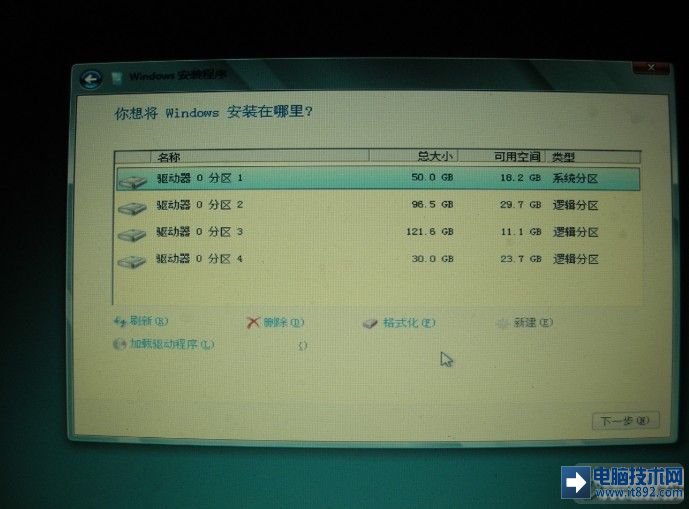
点击格式化
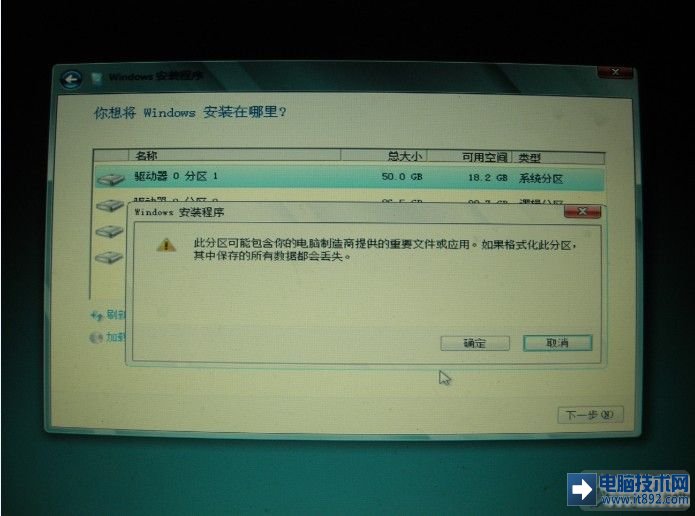
确定
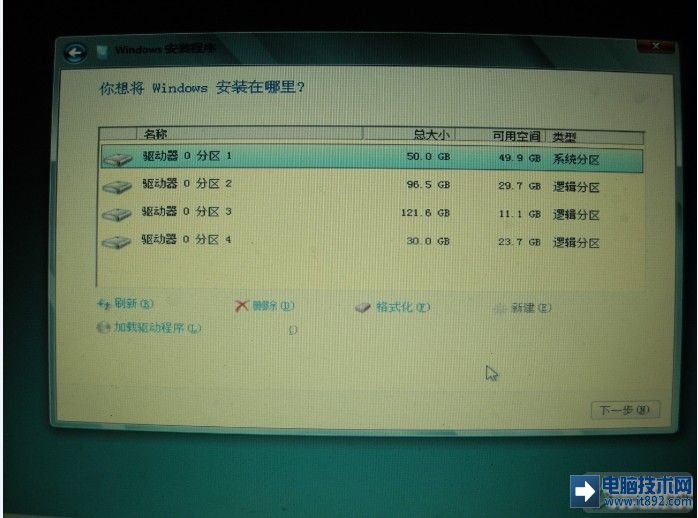
格式化完成,下一步
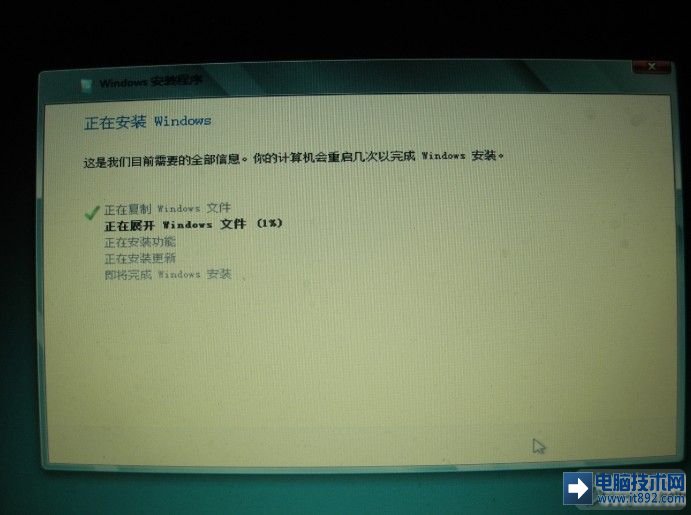
第一步速度太快了,没来得及拍照直接到第二步
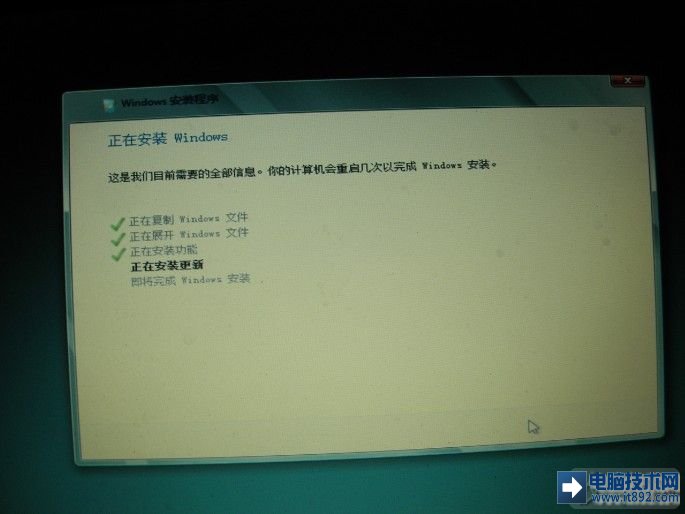
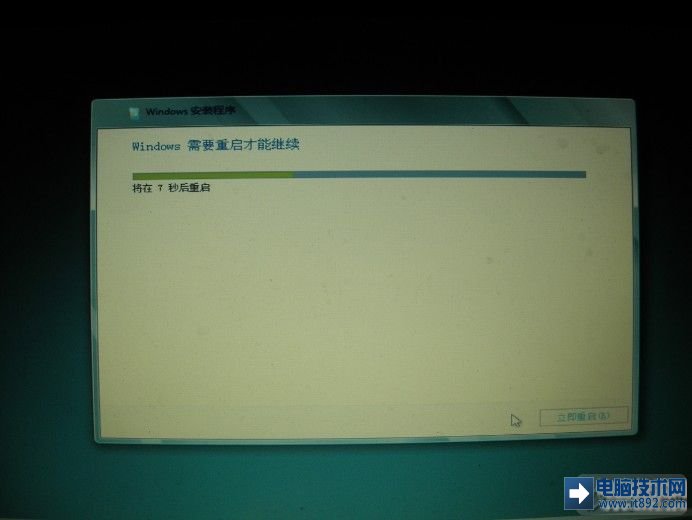
终于到了安装的第一次重启阶段
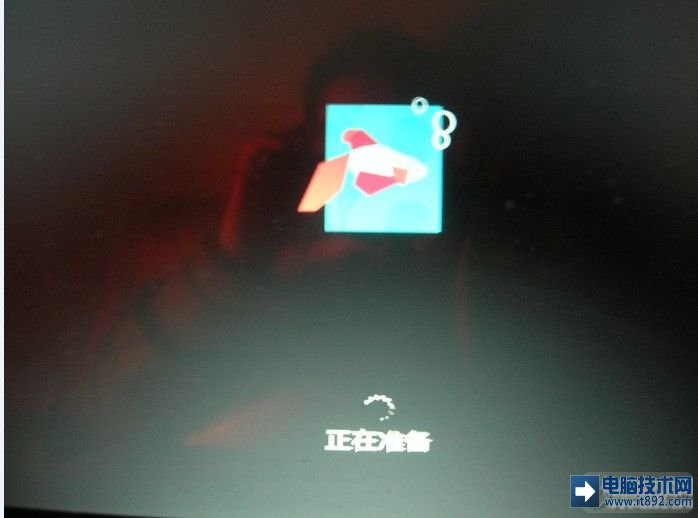
小鱼依然丑陋,系统还在安装
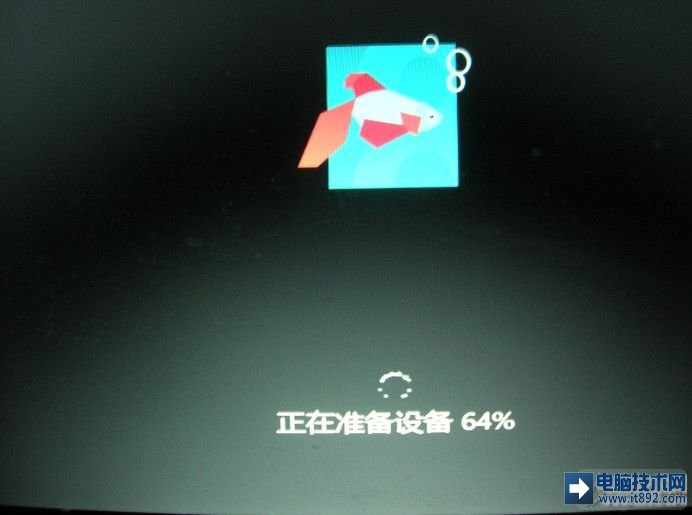
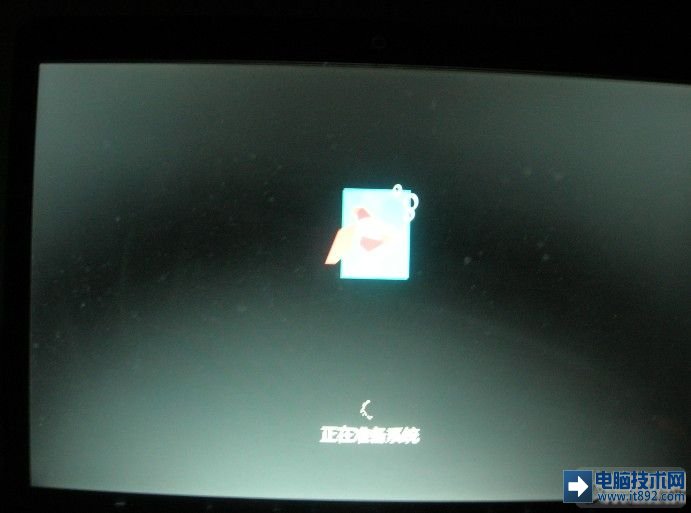
完成之后会进行第二次重启
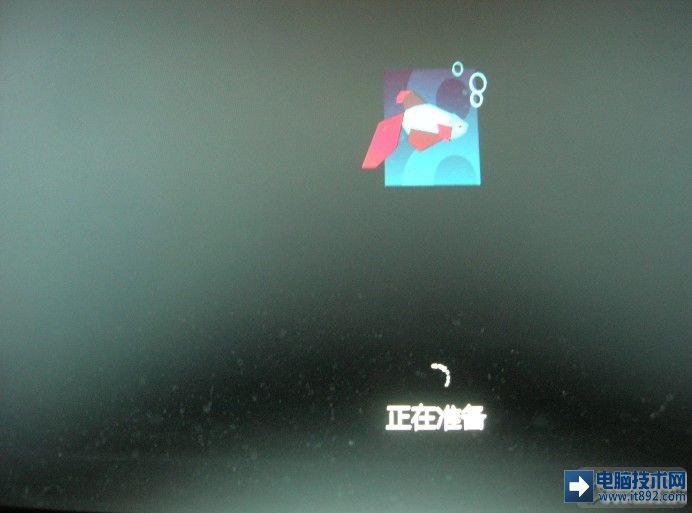
第二次重启画面

个性化
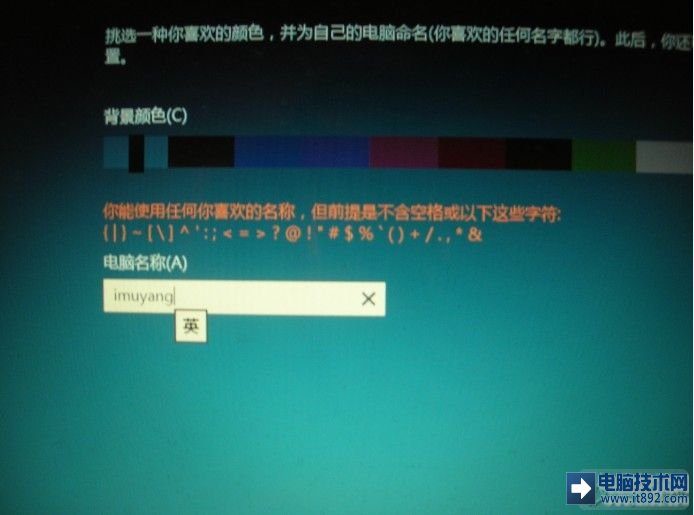
给电脑起个名字吧,就叫imuyang,下一步
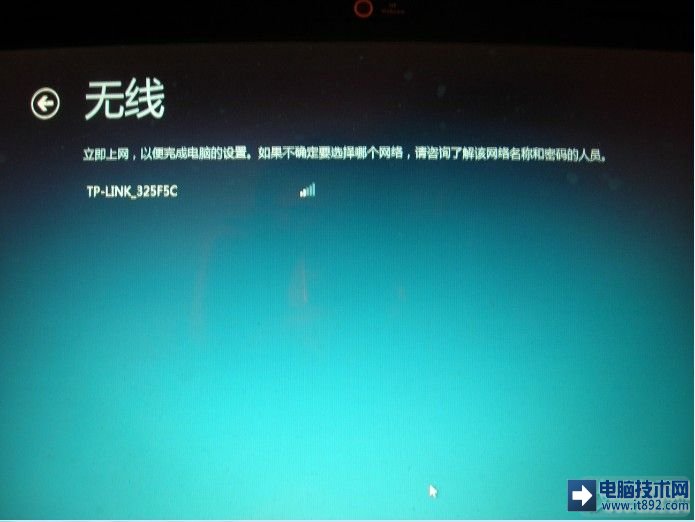
搜索到无线网络了,我没有驻足,直接跳过,下面是网络设置
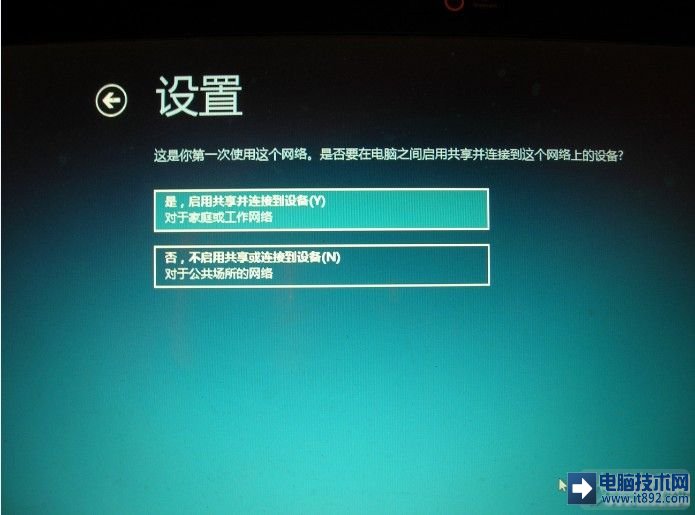
我选的否,第二项,看下图右下角正在配置呢

网络设置之后,直接进行自定义设置
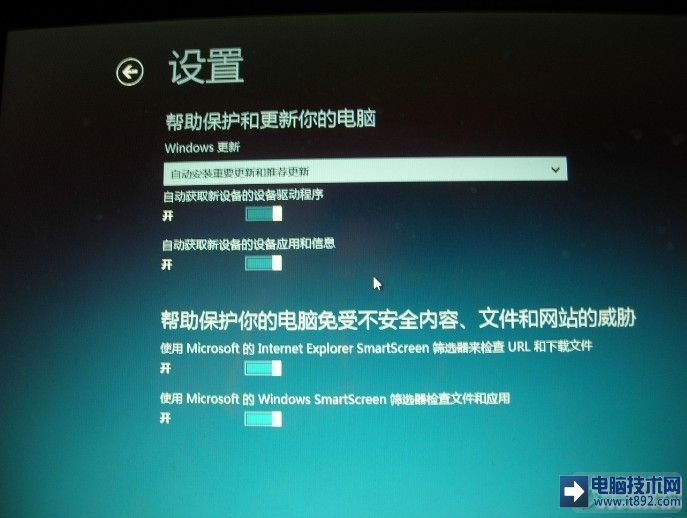
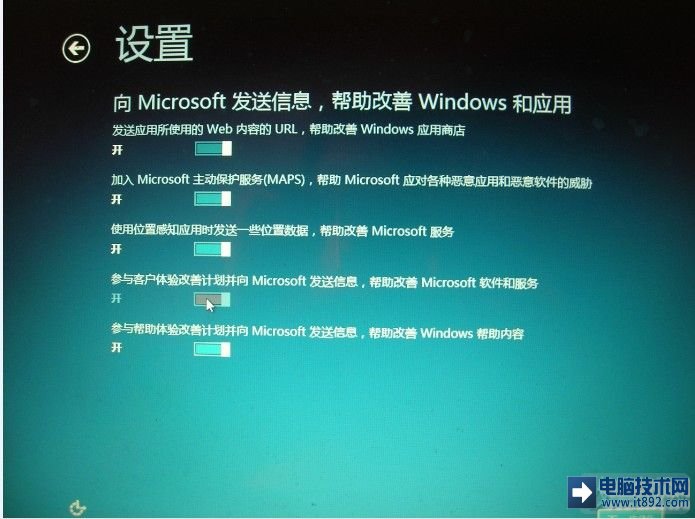
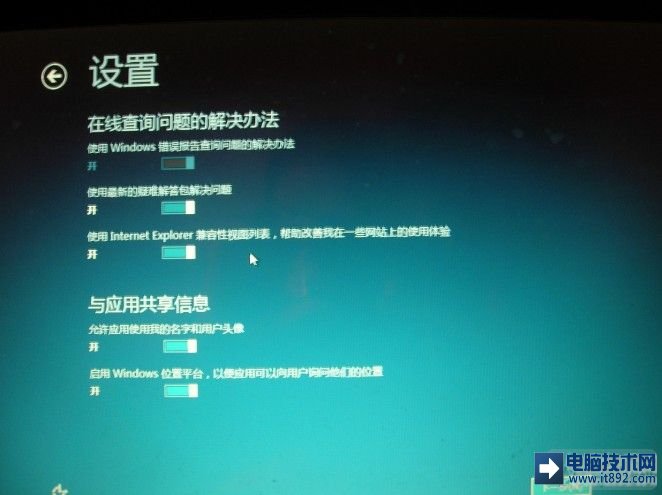
下面要设置帐户了,可以使用电子邮件登陆,也可以使用本地帐户,我使用的是本地帐户
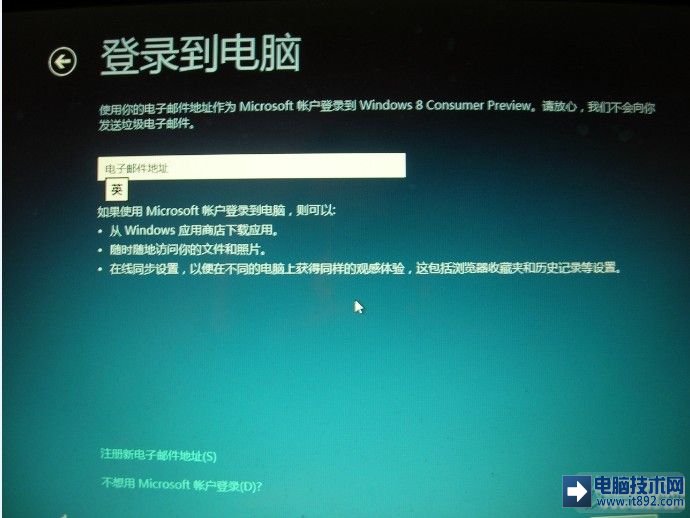
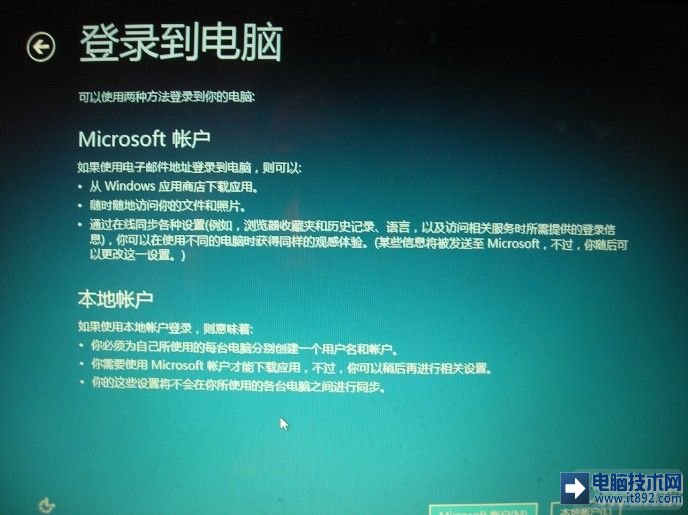
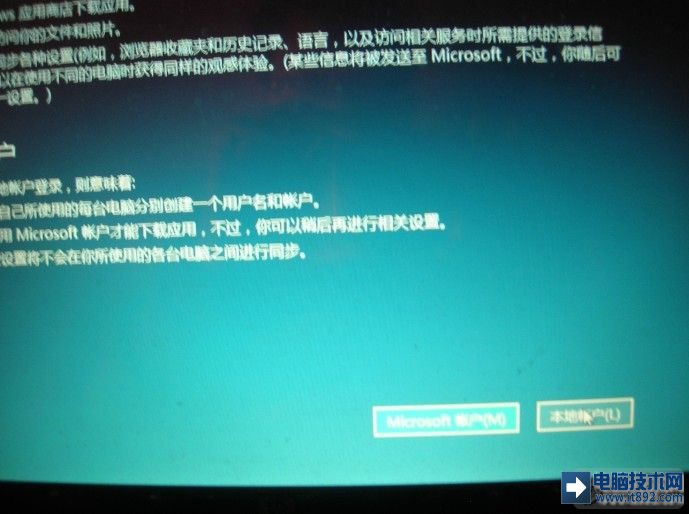
选择本地帐户
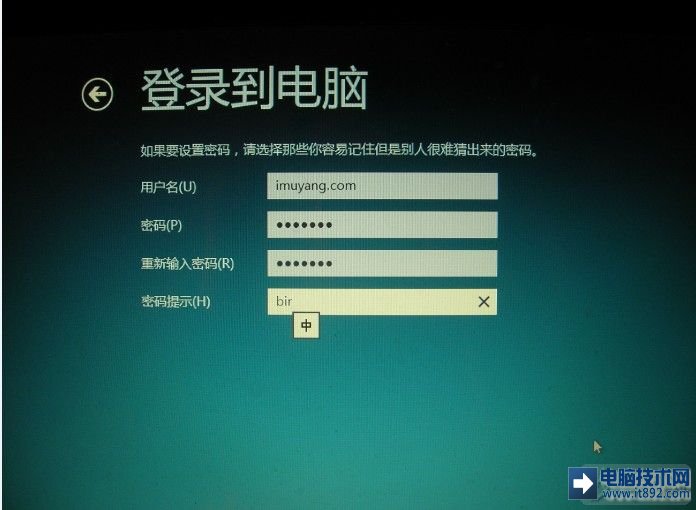
好了,进行最后的准备
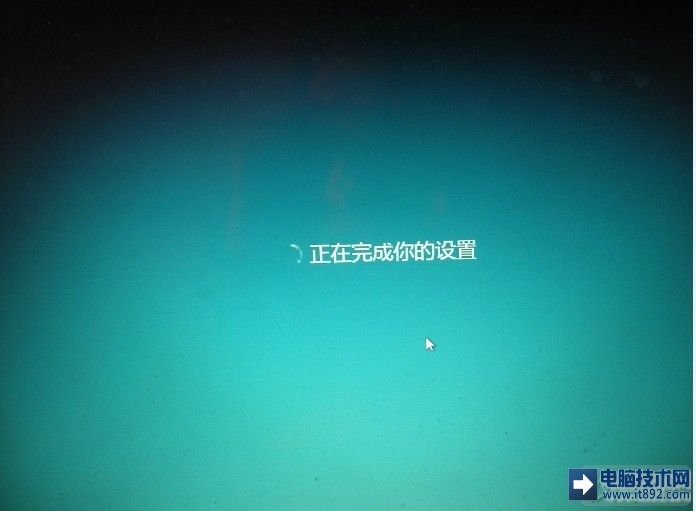
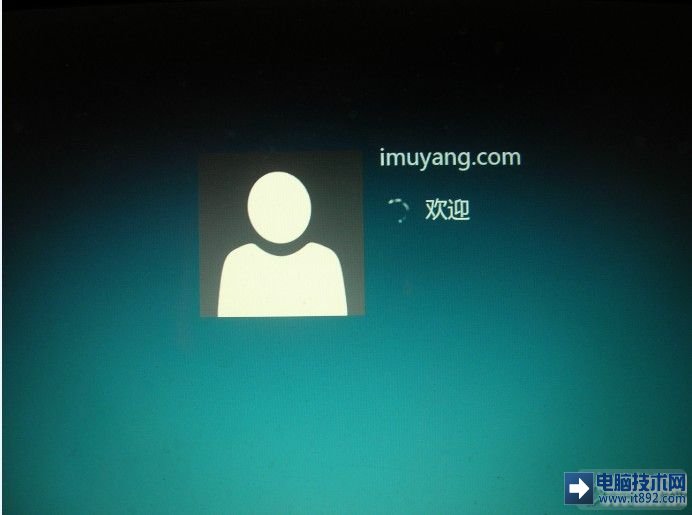
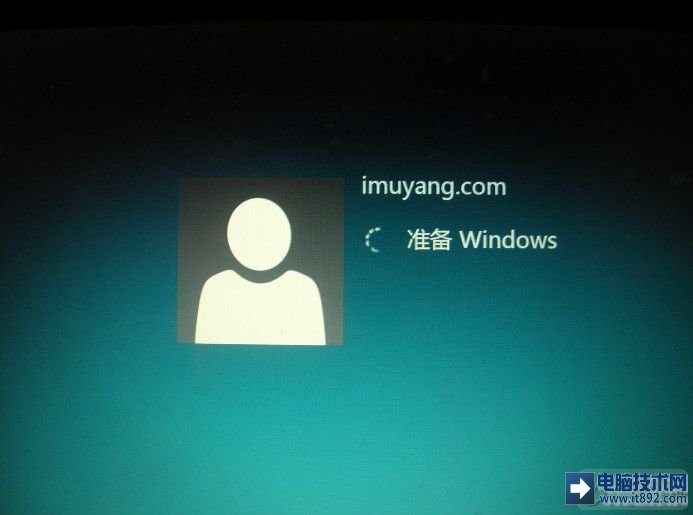
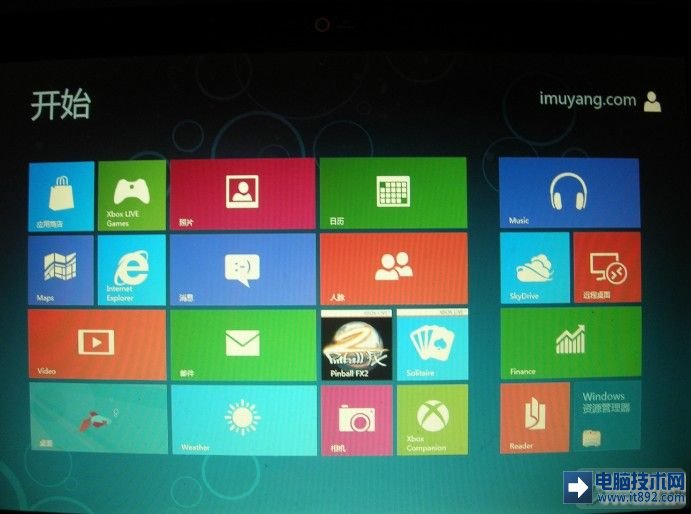
进入桌面,安装完成了。
相关文章
本文链接:http://www.it892.com/content/system/Windows_8/20121124/2827.html

